[分享] 「開箱」羅技 K480 多媒體藍牙鍵盤
隨著智慧型手機、平板普及,藍牙周邊裝置也像雨後春筍般不停冒出來,無論是藍牙喇叭、鍵盤等等。說到可以在裝置間切換的鍵盤,其實 K480 也不是第一款這樣的產品了,BUT,人生最厲害就是這個 BUT,魔鬼藏在細節裡。為什麼其他藍牙鍵盤不像 K480 用起來那麼順手,原來就差在這條整合式底座溝槽,那到底使用起來是什麼感覺呢,讓我們來看看。
K480 可以在三個裝置之間快速切換。身為專業的果粉,擁有蘋果三件套也是很正常的。廢話不多說,先把 iPhone 跟 iPad 放上去試試看,結果看來完全就是為這兩顆蘋果量身打造的 Size,非常的合身。
使用前當然要先設定連線配對,先把旋鈕轉到選定的編號,右上角的配對按鈕分為兩種,左邊是給 PC、Android 裝置;右邊則是 Mac、iOS 裝置。按住對應的按鈕幾秒後,裝置的藍牙設定頁面應該就會出現 K480 了。第一次完成與裝置間的配對後,只要將旋鈕轉到所配對的編號,K480 就會與裝置自動連線了,連線速度算非常快,裝置間切換也是幾秒內就能連線完成。
既然是一款可在任何裝置上打字的通用鍵盤,在各平台上的快速鍵配置當然是少不了啦,在 Windows 裡 alt、ctrl 鍵,在 Mac 上就變為 cmmand、option,K480 直接將他標示在按鍵上,再也不會因為切換系統而找不到快速鍵的位置了。
其中 F1~F12 在 Windows 上算是比較少用的功能鍵,但在 Mac 上卻是非常重要的功能鍵,無論是切換螢幕亮度、音量、控制多媒體播放甚至視窗控制,都會用到這一排功能鍵。更厲害的是,這一排功能鍵同時也能支援 iOS 裝置。例如:F5 搜尋鍵可以啟動 iPhone、iPad 上的 Spotlight 搜尋功能;F12 可以在中英文混打時切換輸入法;甚至在 F12 旁增加了一個螢幕截圖的快捷鍵,按下後可以直接在 iOS 裝置上擷取螢幕畫面。而其他亮度、音量與多媒體控制就更不用說啦!算是非常實用的功能。
用過 Mac 的人都知道,在蘋果短版藍牙鍵盤上,按 Fn+Backspace 才是 Delete,並沒有獨立設計 Delete 的按鍵,而在 K480 上也是很貼心的把 Delete 獨立出來了。
從側面看起來,K480 是蠻有厚度的,由於每個人習慣的手感不同,若習慣薄型鍵盤的人可能要習慣一下。但即使透過鍵盤打字,使用手機或平板有時候還是需要使用觸控功能,若重量不夠,鍵盤很可能會連同裝置向後倒,那就不好了。
由於溝槽寬度是固定的,因此每個裝置厚薄不同也會影響放置的角度,這是比較不貼心的地方,像古早 iPad 第一代厚度立起來蠻直的,而新的 iPhone 6 放下去則斜成 45 度。也是使用時需要習慣一下的地方。
在 iOS 8 上用鍵盤中文打字,也支援注音快速輸入、智慧選字等功能,這在舊版的 iOS 是不支援的,而且沒有虛擬鍵盤擋住大半個螢幕,聊天室窗變得好遼闊。雖然現在 Facebook、LINE 都可以在電腦上聊天打字,但像 Whatsapp 這種必須在手機上使用的軟體,接上 Full Size 鍵盤,打字速度肯定突飛猛進。
K480 背面藏有小小的開關跟電源指示燈,如果想省點電也可以用完把電源關掉,不過像筆者比較懶惰通常就不會管它,畢竟 Bluetooth 4.0 本來就很省電了,斷線後也會自動進入休眠的~
電力來源則是吃兩顆 4 號電池,買就預先裝好了。如果剛好有 4 號充電電池也可以換上。
這次入手的 K480 其實也推出一陣子了,使用習慣上比較明顯的點就是因為裝置厚度不同,而造成視角不同,查了一下官網上寫道「大部分的手機與平板電腦厚度最多為 10.5 公釐」以現在手機超級薄的狀況來說是厚了一點,不過以前部分網友抱怨手機裝了保護殼就塞不下溝槽的狀況,現在應該是剛剛好了。像筆者的 iPhone 6 裝了 SGP 金屬框再裝上 K480 倒是很剛好,不過如果客官是用 LifeProof 這種超級厚實的保護殼,可能就殘念了(笑)。









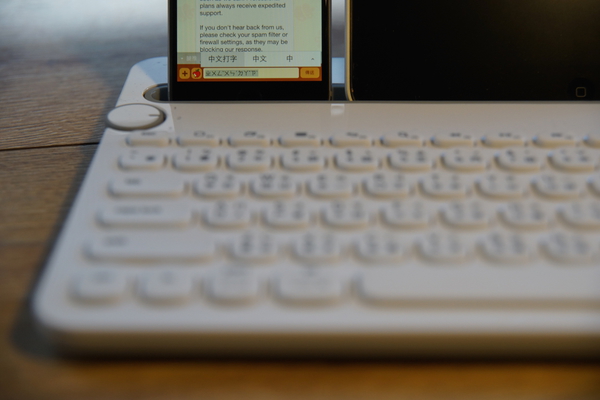




請問跟acer平板連接,我在臉書的messenger,打完字都要用觸控送出,如何用鍵盤送出?
謝謝